Artikel in der Kategorie: Software & Apps
Letterbox Plug-In nach Mac OS X 10.6.7 Update wieder deaktiviert
21. März 2011 // in der Kategorie Apple, How To's & Tutorials, Software & Apps // Ein KommentarHeute ist das vermutlich letzte OS X Update für Snow Leopard (10.6.7) herausgekommen. Nach der Installation tut sich ein allzu häufiges Problem auf, wenn man Apple Mail mit dem Letterbox Plug-In verwendet:
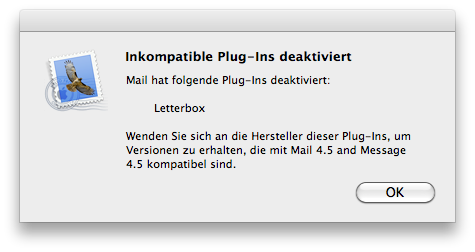
Dieses Problem kann man relativ schnell beheben. Holger Krupp hat hierzu ein kleines How-To geschrieben, wie man das und auch andere deaktivierte Mail Plug-In’s wieder ans laufen kriegt.
Hier die Kurzfassung:
1. Mail komplett schließen und dann den Ordner “Username/Library/Mail/Bundles(Deaktiviert)/Letterbox.mailbundle/Contents” öffnen
2. Öffnen der Datei Info.plist
3. Hinzufügen folgender Zeilen unter “SupportedPluginCompatibilityUUIDs”:
<string>9049EF7D-5873-4F54-A447-51D722009310</string> <string>1C58722D-AFBD-464E-81BB-0E05C108BE06</string>
4. Verschiebe den Ordner “Letterbox.mailbundle” in den Ordner “Username/Library/Mail/Bundles“.
5. Mail neu starten, das Plug-In sollte sofort aktiv sein.
UPDATE: Für Letterbox unter Mac OS X 10.6.7 gibts ein Update bei harnly.net.
Stadtplaene für’s iPhoto Fotobuch erstellen
26. Oktober 2010 // in der Kategorie Apple, How To's & Tutorials, Print, Software & Apps // Keine KommentareIch bin ein großer Fan von den Fotobüchern von Apple. Ich hatte ja bereits einen Bericht darüber geschrieben und finde die Fotobücher sehr viel wertiger als z.B. von fotobuch.de, wo ich vorher immer bestellt habe.
Die in meinen Augen beste Funktion vom iPhoto Fotobuch ist die Karten Funktion.
Leider gibt es hier nur die Möglichkeit Kontinente oder Länder auszuwählen, der Zoom-Level bis ins Detail für Stadtpläne fehlt hierzu. Für mein USA-Fotobuch habe ich daher auf selbst erstellte Stadtpläne zurückgegriffen, die ich als ganzseitiges Foto dann eingefügt habe. Das Druck-Ergebnis ist wirklich sehr gut gewesen. Wie das Ganze recht schnell geht, möchte ich hier erklären.
Wer kein Bildbearbeitungsprogramm mit Ebenenfunktion besitzt (Photoshop o.ä.) kann sich das 30 Tage kostenlose Programm Pixelmator herunterladen, das reicht vollkommen aus für unsere Zwecke.
Schritt 1 – Kartenausschnitt wählen
Ich habe in der Vergangenheit Bing-Maps genutzt, allerdings sind die Konturen mittlerweile deutlich heller und blasser geworden, so dass ich auf Yahoo-Maps zurückgreife. Google Maps oder andere browserbasierten Karten gehen natürlich auch.
Im folgenden Beispiel erstelle ich einen Kartenausschnitt für eine Doppelseite im Fotobuch, daher muss ich mir im Vorfeld Gedanken machen, was auf dem Stadtplan hinterher zu sehen ist. Im Groben unterteile ich mein Bildschema mit 3×3 Bildern im 16:9 Format. Nun noch das entsprechende Zoomlevel wählen und munter 9 Bildschirmfotos vom Kartenausschnitt machen. Das geht mit der Tastenkombination Shift+Cmd+4 ganz einfach. Die Screenshots werden automatisch auf dem Desktop abgelegt. Nach jedem Foto den Bildausschnitt verschieben, am besten mit Überlappungen an jeder Seite. Bei Yahoo Maps ist es so, dass es ein Fadenkreuz in der Mitte des Bildes gibt, also ist so ein Fadenkreuz auch so oft auf dem Bild zu sehen, wie es einzelne Kartenausschnitte gibt. Entweder man belässt es dabei oder retuschiert sie raus. Bei Bing oder Google gibts dieses Fadenkreuz nicht. Auch bitte aufpassen, wo Euer Cursor, also die Hand, steht, die wird sonst im Screenshot festgehalten 😉
Schritt 2 – Kartenausschnitte öffnen und anordnen
Pixelmator starten und ein neues Bild anlegen. In meinem Fall eines mit den Maßen 5000×4000 Pixel. Ist natürlich viel zu groß, aber ich habe genügend Platz, um die Ebenen hin und her zu verschieben.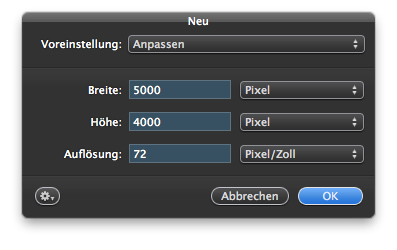
Jetzt nacheinander die einzelnen Screenshots öffnen (Cmd+O), komplett markieren (Cmd+A), kopieren (Cmd+C) und den Screenshot wieder schließen (Cmd+W). Dann in dem neu angelegten Bild einfügen (Cmd+V) und entsprechend positionieren. Das Ganze jetzt für alle einzelnen Kartenausschnitte. Geht eigentlich recht flott von der Hand.
Schritt 2 – Kartenausschnitte übereinanderlegen
Jetzt etwas in das Bild hineinzoomen, damit man auch die Konturen und Straßennamen klar erkennen kann und man beginnt mit dem Verschieben der einzelnen Ebenen zu einem großen Ganzem. Den zu verschiebenden Kartenausschnitt in der Ebenenpalette rechts oben auswählen und mit dem Übereinanderlegen beginnen. Anhand der Überlappungen kann man das ganz gut erkennen und mit den Cursortasten kann man den Kartenausschnitt auch gut positionieren.
Im Ergebnis bekommt man jetzt einen fertigen Stadtplan auf weißen Grund. Bei mir im Bild fehlte noch ein Teilstück mittendrin – ein Ergebnis von Unachtsamkeit beim Ausschneiden bei Yahoo Maps. Passiert, wenn man nicht genau auf die Überlappungen achtet.
Ist aber nicht weiter tragisch, einfach nochmal in Yahoo Maps die entsprechenden Kartenausschnitte ausschneiden und im Pixelmator auf o. g. Weise einfügen.
Schritt 4 – Kartenausschnitt freistellen
Ist der Stadtplan komplett zusammengefügt kann er freigestellt werden. Dazu mit dem Freistellen-Werkzeug den gewünschten Kartenausschnitt auswählen, rechte Maustaste Freistellen, Fertig. Die Ebenen über den Menüpunkt Ebenen/Auf Hintergrundebene reduzieren konsolidieren und dann als fertiges JPEG abspeichern. Im Sicherungsdialog den Haken Kopie sichern unter dabei auswählen.
Schritt 5 – Kartenausschnitt in iPhoto öffnen
Nun das JPEG in iPhoto laden und als ganzseitiges Foto einbinden. In meinem Fall habe ich den Stadtplan auf eine Doppelseite gebracht. Dies geht allerdings nur über zwei Einzelseiten, dann muss man noch etwas am Zoom justieren, dabei aber aufpassen, dass man auf beiden Seitenhälften die gleiche Zoomstufe verwendet.
TripDeck: die iPhone App für Reisende
22. Oktober 2010 // in der Kategorie Software & Apps // Keine KommentareDie Überschrift für diese App zu finden war gar nicht so leicht. Erst wollte ich “TripDeck – die App für Vielflieger” schreiben, aber damit würde ich ziemlich viele User ausgrenzen. “Vielreisende” klang irgendwie merkwürdig und außerdem ist es auch falsch, denn die App richtet sich auch an Reisende, die selten unterwegs sind.
Na gut, nachdem das geklärt ist will ich die App mal vorstellen.
Wer verreist, muss immer wieder verschiedene Belege, E-Mail Ausdrucke mit Reservierungsnummern von Autovermietern, Airlines, Nahverkehr oder Hotels mit sich führen. Dabei schleppt man immer einen Papierwust mit sich rum, auf den man dann auch immer wieder unbewusst draufschaut “Wann lande ich nochmal? Wann geht mein Zug? Wie war jetzt die Adresse vom Hotel?”
![]() TripDeck vereint diese Belege, Bestätigungen und Änderungen in einer, wie ich finde, sehr ansehnlichen App mit der man immer und überall sofort Zugriff auf alle im Reiseplan vorliegenden Termine hat.
TripDeck vereint diese Belege, Bestätigungen und Änderungen in einer, wie ich finde, sehr ansehnlichen App mit der man immer und überall sofort Zugriff auf alle im Reiseplan vorliegenden Termine hat.
Damit das ganze funktioniert benötigt man einen TripIt Account. TripIt ist ein Portal unter dem eben genaus all diese Informationen für diesen Zweck abgespeichert werden. Die Benutzung von TripIt ist kostenlos. Der Clou an der ganzen Geschichte mit TripIt ist, dass man nicht mühsam all seine Belege und Termine händisch eintragen muss, sondern die E-Mails an plans@tripit.com von seiner bei TripIt registrierten E-Mail einfach weiterleitet. Vorher erstellt man einfach einen Trip mit einem Start- und Endedatum, damit TripIt die eingehenden E-Mail dem richtigen Trip zuordnen kann.
Zu meinem Erstaunen funktioniert das echt richtig gut und vor allem schnell. TripIt hat seine Scan- und Erkennungssoftware so programmiert, dass sie mit den verschiedenen E-Mail Formaten und sogar PDF-Anhängen vieler Anbieter problemlos zurechtkommt. Sekunden später erscheinen die einzelnen Elemente dann auch schon im entsprechenden Trip-Plan. Kann eine E-Mail nicht verarbeitet werden oder wurde erfolgreich erkannt, wird man entsprechend per E-Mail informiert. Bei nicht verarbeiteten Mail ist es dennoch jederzeit möglich auch manuell Einträge im Reiseplan vorzunehmen. Das Resultat kann man sich jetzt im Internet, aber auch mit der mobilen TripIt-Seite anschauen oder auch mit der TripIt App, die von TripIt kostenlos zur Verfügung gestellt wird.
Hat man einen TripIt Pro Account für $49 im Jahr, so bekommt man auch direkt Flugverspätungen, Flugänderungen oder Gate-Änderungen mit, kann nach alternativen Flügen suchen und seine Trip’s sharen.
TripDeck kostet wie die TripIt App ebenfalls nichts, bietet aber eben diese Funktionen teilweise kostenlos oder als InApp-Purchase für 2,99 EUR an.
Das gibts kostenlos:
- Trip Sharing via E-Mail
- Direktes Anrufen aus der Anwendung heraus (Call Airline, Call Hotel,…)
- Nach alternativen Flügen suchen und sie ersetzen
- TripMaps – zeigt den Standort des Hotels, Mietwagenanbieters, etc… an
Hierbei gibt es genaugenommen drei verschiedene InApp-Purchases für jeweils 2,99 EUR für TripDeck:
- Live Flight Maps für Flight Tracking, Geschwindigkeit, Höhe und Wetter
- Live Flight Stats für Flugänderungen, Gate Informationen und Gepäckbandinformationen (evt. nicht alles in Europa verfügbar)
- Push Notifications für Flugänderungen oder -verspätungen
Ich habe mir die Live Flight Stats gegönnt, die Push Notifications werde ich mir sicherlich auch noch leisten, in Summe also einmalig 5,98 EUR gegenüber $49 pro Jahr.
Ich habe TripDeck in Kombination mit TripIt ausgiebig getestet und finde, gerade als Vielreisender, diese App genial, zumal sie auch noch in einer echt schicken Oberfläche daherkommt.
Hat man keine Internetverbindung ist der Inhalt von TripDeck dennoch auf dem iPhone verfügbar, wird nur nicht mit TripIt synchronisiert, man hat aber trotzdem die wichtigsten Daten zur Hand.
Also kein lästigen Papierrumschleppen mehr nötig – zumindest nicht unmittelbar im Handgepäck.
Anbei ein paar Screenshots:
Einen Wunsch hätte ich dennoch gerne für diese App. Ich hätte gern die Icons der namhaften Hotelketten, Airlines oder Mietwagenverleiher in der App integriert – würde irgendwie schick aussehen. In der App von CheckMyTrip sind zumindest die Airline-Icons mit drin.
neue Apps für OS X im Einsatz
12. März 2010 // in der Kategorie Apple, Software & Apps // Keine KommentareDie gerade abgelaufene nanoBundle 2 Aktion von MacHeist hat mich doch noch im letzten Moment geködert und ich habe für $19,95 wie im letzten Jahr zugeschlagen. Wie immer nutze ich nicht jedes Tool, welches in dem Bundle angeboten wird, aber wenn es 2 bis 3 sind, dann hat es sich in meinen Augen gelohnt.
Was gibts Neues auf meinem MacBook Pro:
Tweetie ist im letzten Augenblick in das nanoBundle aufgenommen wurden und da ich den Twitter Client bereits in der kostenlosen, aber werbefinanzierten Version im Einsatz habe und sehr zufrieden bin, war das der ausschlaggebende Punkt, das Bundle zu kaufen. Die Aussicht auf ein kostenloses Update auf Tweetie 2, April angekündigt, für das iPhone gibt es das bereits, tat ihr übriges. Ich nutze jetzt seit geraumer Zeit Tweetie, eigentlich genau seit dem Umstieg auf Snow Leopard, da mein bisheriger Twitter Client nambu nicht unterstützt und bis jetzt noch nicht aktualisiert wurde. Vorher hatte ich noch Eventbox, Pwitter, Twitterrific und Tweetdeck im (Test-)Einsatz, diese sagten mir jedoch alle nicht zu.
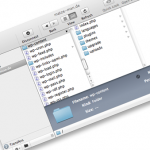 Aus meinen Windows Zeiten setzte ich als FTP Client Filezilla ein, welches ich auch unter OS X weiterbenutzt habe, da es als OpenSource hier verfügbar ist. Allerdings hat es so ganz und gar keinen Apple typischen Style, sondern kommt vom Look and Feel immer noch als biederne Windows Applikation rüber. Dank flow aus dem MacHeist Bundle habe ich jetzt einen echt schicken und super intuitiv zu bedienenden FTP Client im Finder Stil. Dieser hat sogar einen eingebauten Editor, so dass ich nunmehr nicht erst Dateien herunterladen, bearbeiten und dann wieder uploaden muss. Auch Quicklook, ein Feature bei OS X, welches ich nicht mehr missen möchte, ist bei flow eingebaut. Filezilla befindet sich nicht mehr auf meiner Platte.
Aus meinen Windows Zeiten setzte ich als FTP Client Filezilla ein, welches ich auch unter OS X weiterbenutzt habe, da es als OpenSource hier verfügbar ist. Allerdings hat es so ganz und gar keinen Apple typischen Style, sondern kommt vom Look and Feel immer noch als biederne Windows Applikation rüber. Dank flow aus dem MacHeist Bundle habe ich jetzt einen echt schicken und super intuitiv zu bedienenden FTP Client im Finder Stil. Dieser hat sogar einen eingebauten Editor, so dass ich nunmehr nicht erst Dateien herunterladen, bearbeiten und dann wieder uploaden muss. Auch Quicklook, ein Feature bei OS X, welches ich nicht mehr missen möchte, ist bei flow eingebaut. Filezilla befindet sich nicht mehr auf meiner Platte.
Von equinux habe ich bereits iSale aus dem letzten MacHeist Bundle im Einsatz – diesmal war CoverScout dabei. Das Programm ist ideal, um die fehlenden Cover in der iTunes Sammlung zu vervollständigen und die grauen Lücken zu entfernen. Da ich dort doch noch einige Lücken dieser Art habe und ich es sehr mühselig finde, die Cover herauszusuchen, wenn diese von iTunes nicht automatisch gefunden werden, und diese Lied für Lied hinzuzufügen – finde ich ist CoverScout eine gelungene App, auch wenn ich diese sicherlich nicht oft im Einsatz haben werde.
Tales of Monkey Island ist eigentlich gar kein App, sondern ein Game, welches man eigentlich nicht weiter vorstellen muss. Die Adventures von Monkey Island sind eigentlich legendär und ich freue mich schon, wenn ich Zeit finde, das Spiel auf dem Mac zu zocken.
Das waren die Apps aus dem MacHeist nanoBundle 2, für die ich wahrscheinlich am meisten Verwendung finde, ich hätte mir gewünscht, dass 1Password (20% Rabatt Link) noch dabei ist, denn darauf warte ich eigentlich schon lange, aber nun werde ich es mir wahrscheinlich auch so kaufen. Ich habe aber seit neuesten noch ein neues Programm im Einsatz, welches ich ebenfalls nicht mehr missen möchte:
 Vor kurzen bei Delicious angemeldet habe, dem Bookmark-Dienst im Internet und für den schnellen Zugriff und die Verwaltung meiner Lesezeichen habe ich Delibar im Einsatz. Das Tool nistet sich als Lesezeichen in meine Taskleiste ein und ich brauche nicht unnötig ein Plug-In in meinem Firefox oder Safari installieren, geschweige denn mich bei Delicious mich jedes Mal anzumelden (Ok, auf Arbeit habe ich dieses Plugin im FF natürlich installiert…) Ein Klick auf das Icon und ich kann in meinen Lesezeichen suchen und per Doppelklick öffnet sich dieses in meinem Standardbrowser in einem neuen Tab. ich habe mittlerweile fast alle meine Lesezeichen aus den lokalen Favoriten gelöscht und finde es einfach praktisch von überall darauf zuzugreifen. Sehe ich einen interessanten Artikel im Netz kann ich den Link einfach bei Delicous abspeichern und mit Tags vergeben und habe so schnell und einfach Zugriff darauf, falls ich diesen wieder einmal suche. Ich habe sogar festgestellt, dass ich jetzt viel öfter Lesezeichen abspeichere, das lästige hin- und Hermailen von Links hat für mich nun jedenfalls ein Ende. Delibar gibts für $18 bei delibarapp.com.
Vor kurzen bei Delicious angemeldet habe, dem Bookmark-Dienst im Internet und für den schnellen Zugriff und die Verwaltung meiner Lesezeichen habe ich Delibar im Einsatz. Das Tool nistet sich als Lesezeichen in meine Taskleiste ein und ich brauche nicht unnötig ein Plug-In in meinem Firefox oder Safari installieren, geschweige denn mich bei Delicious mich jedes Mal anzumelden (Ok, auf Arbeit habe ich dieses Plugin im FF natürlich installiert…) Ein Klick auf das Icon und ich kann in meinen Lesezeichen suchen und per Doppelklick öffnet sich dieses in meinem Standardbrowser in einem neuen Tab. ich habe mittlerweile fast alle meine Lesezeichen aus den lokalen Favoriten gelöscht und finde es einfach praktisch von überall darauf zuzugreifen. Sehe ich einen interessanten Artikel im Netz kann ich den Link einfach bei Delicous abspeichern und mit Tags vergeben und habe so schnell und einfach Zugriff darauf, falls ich diesen wieder einmal suche. Ich habe sogar festgestellt, dass ich jetzt viel öfter Lesezeichen abspeichere, das lästige hin- und Hermailen von Links hat für mich nun jedenfalls ein Ende. Delibar gibts für $18 bei delibarapp.com.
verschachtelte INBOX in Apple Mail
11. November 2009 // in der Kategorie Apple, Software & Apps // Ein Kommentar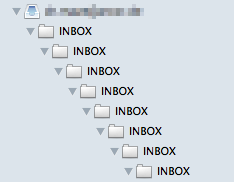 Ich habe bereits seit einiger Zeit ein lästiges Problem bei einem IMAP-Postfach in Apple Mail. Eine verschachtelter INBOX-Ordner erstellt sich von selbst immer wieder. Wenn ich alle einzelnen INBOX-Folder lösche erstellen sie sich automatisch wieder neu, jedoch immer um einen neuen Folder zusätzlich.
Ich habe bereits seit einiger Zeit ein lästiges Problem bei einem IMAP-Postfach in Apple Mail. Eine verschachtelter INBOX-Ordner erstellt sich von selbst immer wieder. Wenn ich alle einzelnen INBOX-Folder lösche erstellen sie sich automatisch wieder neu, jedoch immer um einen neuen Folder zusätzlich.
Kennt hierfür jemand einen Workaround?
Ein anderes IMAP-Postfach beim gleichen Mail-Anbieter, in diesem Fall Arcor, hat dies jedoch nie, Postfach-Einstellungen sind auch gleich.
Update für den Schnee Leo
10. November 2009 // in der Kategorie Apple, Software & Apps // Keine Kommentare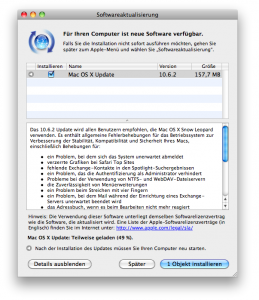 Seit gestern abend gibts ein Update auf OS X 10.6.2.
Seit gestern abend gibts ein Update auf OS X 10.6.2.
Ich habe es mir gleich einmal installiert, aber bis jetzt keine Probleme feststellen können, allerdings funktionieren meine Mail.app Plugins schon wieder nicht. Hoffe hier gibts bald wieder ein Update für Growlmail und Letterbox.
Infos über das OS X Update findet man hier: http://support.apple.com/kb/HT3874?viewlocale=de_DE
UPDATE: Es gibt jetzt bereits für Letterbox ein Update (Beta), auch für Growlmail gibts einen (inoffiziellen) Workaround. Bei mir klappt beides!
Polaroid Old-School Look
25. Juli 2009 // in der Kategorie Software & Apps // Keine KommentareWer kennt die guten alten Polaroid-Kameras nicht? Auslösen, den Abzug etwas hin und herschütteln und die chemische Reaktion abwarten. Das Ergebnis war sehr oft sehr unterschiedlich – ein Unikat eben.
Heute gibts abseits der Lomografie fast nur noch Motive, die perfekt aufgebaut und ausgeleuchtet sein müssen, dabei machen doch gerade die einzigartigen Bilder mit dem gewissen “Etwas” was aus.
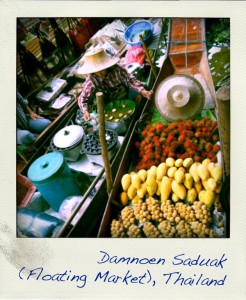 Leider wurde Polaroid eingestellt, es wird aber wiederbelebt.
Leider wurde Polaroid eingestellt, es wird aber wiederbelebt.
Zumindest im digitalen Bereich muss man aber nicht mehr auf diese Kunst verzichten, denn es gibt Poladroid.
Die Software macht echt Spaß und ist einfach zu bedienen. Ein Bild auswählen, auf die Kamera schieben und schon wird ein Sofortbild erstellt. Genau wie im richtigen Leben muss man allerdings einen Moment warten, bis der Abzug fertig ist – nach und nach kommen die Konturen zum Vorschein, das Ergebnis ist ein unverwechselbares Polaroidbild.
Um das Flair noch etwas aufzubohren, kann man wahlweise einstellen, ob man dezent Kratzer oder Fingerabdrücke auf dem Polaroid haben möchte. Mehr als 10 Bilder pro Session gibts nicht, dann ist die Cartridge alle und es muss neu gestartet werden – wie in echt.
Wie bei den echten Polaroid Kameras auch ist jedes Bild ein Unikat – selbst wenn man immer das gleiche Bild mehrmals durch Poladroid jagd, das Sofortbild sieht jedesmal etwas anders aus.
Achja, gibts auch für Windows 😉
UPDATE: Der Schriftzug ist mir Photoshop nachträglich reingesetzt, eine entsprechende Comment-Funktion wird aber in einer der nächsten Poladroid Updates integriert sein.
Royaltek RGM-3800 GPS-Logger unter Mac mit GUI
29. Juni 2009 // in der Kategorie Gadgets, Software & Apps // 7 Kommentare Ich hatte ja bereits in diesem Beitrag mitgeteilt, wie ich meinen GPS-Logger unter OS X zum laufen bekommen habe. Dank Karsten Petersen’s Script konnte ich unter Apple Terminal auf Kommandozeilenebene auf den Logger zugreifen und meine Tracks herunterladen.
Ich hatte ja bereits in diesem Beitrag mitgeteilt, wie ich meinen GPS-Logger unter OS X zum laufen bekommen habe. Dank Karsten Petersen’s Script konnte ich unter Apple Terminal auf Kommandozeilenebene auf den Logger zugreifen und meine Tracks herunterladen.
Nun ist das Script in einer neuen Version zum Download verfügbar und damit nicht genug, es ist nun auch eine GUI verfügbar, um komfortabel und intuitiv den GPS-Logger auslesen zu können. Mittels AppleScript wurde diese GUI von Niels Volkmann, basierend auf dem Python Script von Karsten Petersen, entwickelt.
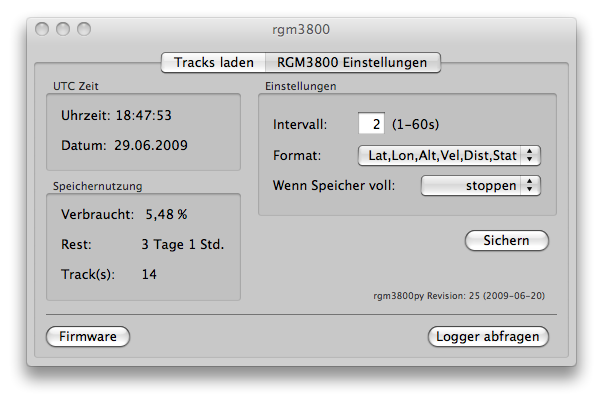 Die GUI kommt als Mac OS X typische DMG-File daher, kann also direkt gestartet oder in den Programme-Ordner kopiert werden. Ich freue mich auf die Weiterentwicklung des Scripts und natürlich über das einfache Handling über die GUI.
Die GUI kommt als Mac OS X typische DMG-File daher, kann also direkt gestartet oder in den Programme-Ordner kopiert werden. Ich freue mich auf die Weiterentwicklung des Scripts und natürlich über das einfache Handling über die GUI.

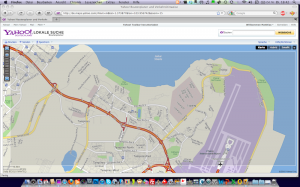
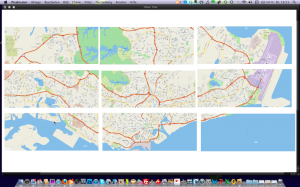
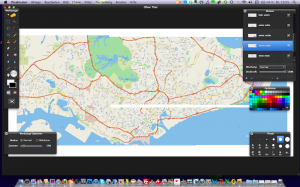
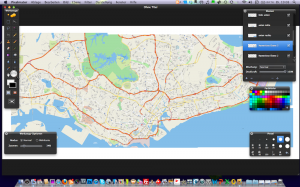
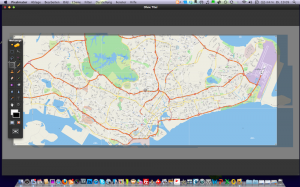
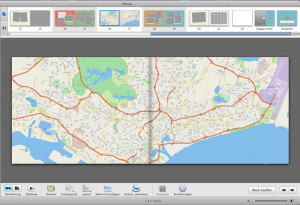

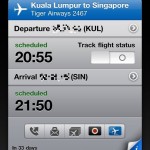
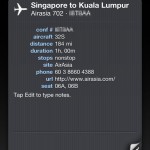
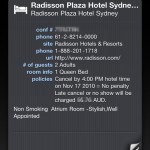
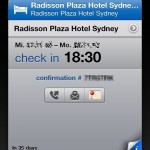


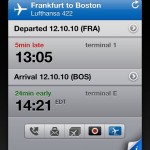


Letzte Kommentare